萬盛學電腦網 >> BIOS故障 >> 主板四大品牌BIOS設置開機第一啟動項圖文教程_BIOS故障
主板四大品牌BIOS設置開機第一啟動項圖文教程_BIOS故障
這篇文章主要介紹了主板四大品牌BIOS設置開機第一啟動項圖文教程,本文講解了AMI BIOS、Award BIOS、Phoenix Bios、Insyde Bios等品牌BIOS設置開機第一啟動項的方法,由於不同型號主板bios設置方式有所不同,但其原理都是大同小異的,這裡學習啦小編就為大家介紹主板四大品牌bios的設置方法,供大家在不同bios裡設置所需。
說明:本文進入設置全部按“Enter”,設置完切換或退出按“ESC”
特別說明:一般機器都有進入開機選擇的快捷鍵,不一定要進入Bios,大家可以嘗試找一下。一般來說,台式機按下電源的時候就不停的按F8就可以了,筆記本一般在F1-F12之間的某一個鍵(准確地說應該在F8-F12之間),當然,不同品牌會有不同。
AMI BIOS設置開機啟動項
1.按下電源開關時不停按”DEL“(台式機),大多數筆記本按下電源開關時不停按F2,個別不同,一般在F1-F12之間,自己查看,當屏幕顯示主板品牌時就可以看到提示(Press XX to SETUP等字樣)
進入BIOS界面後,按左右鍵將光標定位到”BOOT“,光標移動到Boot Device Priority回車進入子項設置

(AMI BIOS開機啟動項設置)
將光標移動到1st Boot Device上,按enter確定鍵。彈出如下圖所示的這樣,按上下鍵調整到CD-ROM或者你的光驅的型號字樣,然後”enter“確定。這樣是設置光驅為第一移動項。
2nd Boot Device就是第二啟動項了,也就是說當第一個沒有檢測到的時候就啟動第二個。
如果需要設置成U盤系統啟動的話,需要先到Hard Disk Drives項下第一項設置為U盤,然後回到這裡第一啟動項也要設置成U盤啟動,開機時就會是U盤系統了。

(AMI BIOS開機啟動項設置)
如果設置USB為第一啟動項的話,先插上U盤,然後重起電腦,再次進入BOOT界面時光標移動到Hard Disk Drives項回車進入如下圖所示的子項設置
在Hard Disk Drives項下1st Device按Enter進入,上下鍵將光標定位到”USB:XXXX“上,然後點"enter"確定。然後回到Boot Device Priority第一個設置成U盤即可。
如果沒有下圖這樣,沒有檢測到U盤的話,首先檢查自己的U盤系統是否做好?換個USB接口再重起試試。
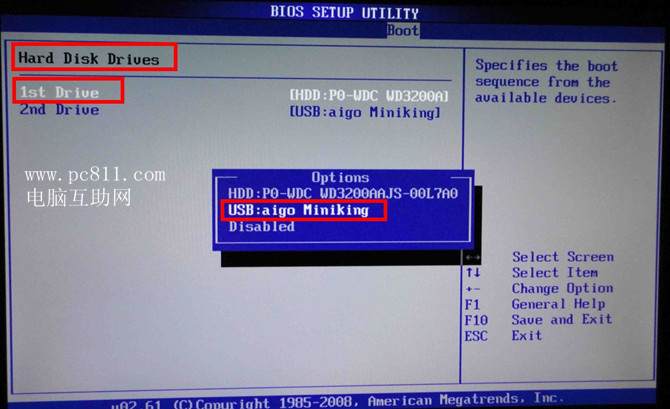
(AMI BIOS設置U盤啟動模式)
4.然後按F10,保存退出。
曾用過的快捷啟動:開機按F8,選擇你需要的啟動項
Award BIOS設置開機啟動項
1.按下電源開關時不停按”DEL“(台式機),大多數筆記本按下電源開關時不停按F2,個別不同,一般在F1-F12之間,自己查看,當屏幕顯示主板品牌時就可以看到提示(Press XX to SETUP等字樣)
2.進入BIOS界面,按上下鍵將光標定位到”BIOS FEATURES SETUP”或者“Advanced Bios Features”按enter進入

(Award BIOS設置開機啟動項)
3.設置光驅位第一啟動項:找到“CD-ROM Boot Priority”--------First Boot Device------用Page Up和Page Down進行調解,直到First Boot Device括號裡顯示CDROM或者你光驅的型號為止。
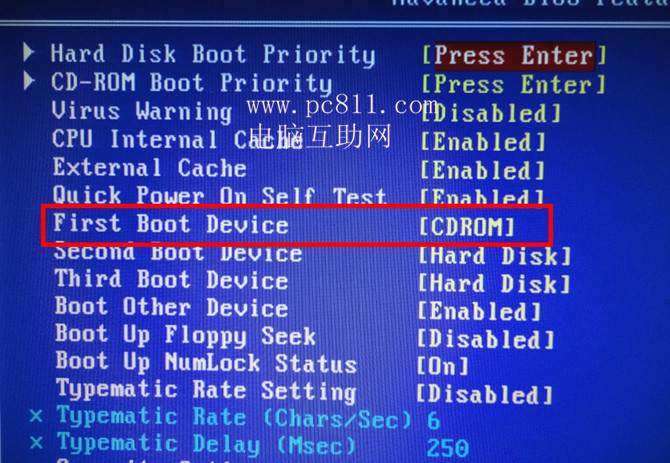
(Award BIOS設置開機第一啟動項)
設置USB為第一啟動項:找到“Hard Disk Boot Priority”,按“enter”進入進行設置,通過Page up和Page Down調整USB到第一項,然後回來esc退出定位到First Boot Device,通過Page up和Page Down調整讓First Boot Device後面括號顯示“usb-xx”。

(Award BIOS設置U盤第一啟動項)
如果沒有下圖這樣,沒有檢測到U盤的話,首先檢查自己的U盤系統是否做好?換個USB接口再重起試試。

(Award BIOS設置U盤第一啟動項)
4.按F10,保存退出。
Phoenix Bios 常見於一些品牌筆記本電腦。設置如下:
進入bios的方法:一般按F2。
開機啟動設置:
1.進入bios界面後,用左右鍵將光標定位到”Boot“
2.用上下鍵調動光標,定位到你想第一個啟動的設備
3.用F5和F6調節選中的啟動項的次序,將你所需要的那個調節到第一個
4.按F10,保存並退出。
Insyde Bios 常見於惠普電腦上
進入Bios方法:開機按”ESC“,然後按”F10“
設置開機啟動選項:
1.進入Bios界面後,用左右鍵將光標定位到”System Configuration“
2.上下鍵調節光標定位到”Boot Options“-------“Boot order”
3.上下鍵調節光標定位到你需要第一啟動的設備上,按F5,F6調整次序,將你所需要的第一啟動調整到第一個位置,也就是最上面。(我大致看了下,那個USB CD/DVD Drives應該是外接的光驅,USB Hard Disk應該是可以理解為U盤,Internal CD/DVD ROM Drive應該可以理解為內置的光驅,也就是你電腦裡面安裝的光驅)
4.按F10,保存並退出即可。
曾用過的快捷啟動方法:開機,ESC——F9——選擇你需要的啟動項



